Cet article vous explique comment supprimer HQ Video Pro ou HQ-VPro de votre navigateur, un adware qui va afficher des publicités intempestives le plus souvent lorsque vous visiterez des sites de ventes en ligne comme Amazon. Pour cela HQ Video Pro va analyser les pages que vous visitez afin de tenter de vous afficher via un popup des offres en rapport. Ces offres bidons ne vous ferons rien gagner, elles vont juste rémunérer l’auteur de l’adware. De votre coté vous allez vous retrouver avec un navigateur qui rame car il doit charger et exécuter l’adware chaque fois que vous visiterez une page.
Le plus souvent, HQ Video Pro s’ajoute au navigateur lors de l’installation d’un programme téléchargé sur internet. Vous avez sans doute cliqué sur « Suivant » plusieurs fois, validant ainsi l’installation du logiciel non-désiré. Mais pas de panique : nous allons voir ensemble comment supprimer HQ Video Pro .
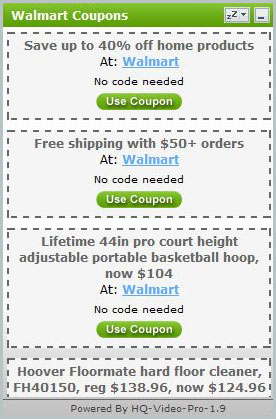

Comment supprimer HQ Video Pro ?
Supprimer HQ Video Pro via le Panneau de Configuration de Windows
En fonction du programme qui vous a installé HQ Video Pro vous trouverez peut-être cette infection avec un autre nom ou elle ne sera peut-être pas présente dans la liste des programmes. Si elle est là ou que vous voyez un nom de programme qui vous parait louche supprimez-le sinon passez à la prochaine étape du guide
Windows 8 et Windows 10 :
1. Tout d’abord, placez le curseur de votre souris en bas à gauche de l'écran. Faites un clic droit sur l'icone qui s'affiche.
2. Choisissez Panneau de configuration et allez dans Désinstaller un programme.
3. Rechercher le logiciel que vous souhaitez effacer, faites un clic droit dessus, puis cliquez sur Désinstaller.
Windows Vista et Windows 7 :
1. Cliquez sur Démarrer.
2. Allez dans le Panneau de configuration, puis dans Désinstaller un programme.
3. Dans la liste des programmes, faites un clic droit sur l'élément que vous désirez effacer, et cliquez sur Désinstaller.
Windows XP :
1. Ouvrez le menu Démarrer dans la barre des tâches, puis accédez au Panneau de configuration.
2. Sous Programmes, allez dans Ajout/Suppression de programmes.
3. Cliquez une fois sur le l'élément que vous souhaitez effacer, puis sur Supprimer situé en-dessous.
Supprimer HQ Video Pro de vos navigateurs
- Ouvrez Chrome et appuyez sur le bouton
 en haut à droite de votre navigateur.
en haut à droite de votre navigateur. - Cliquez sur Outils puis sur Extensions.
- Cherchez HQ Video Pro, HQ-VPro et appuyez sur l'icône de la corbeille
pour vous en débarrasser. Faites de même pour toutes les extensions que vous n'avez pas installées. Si vous ne trouvez riende similaire allez à l'étape suivante.
- A chaque fois que la boîte de dialogue de confirmation apparait, cliquez sur Supprimer.
- Ouvrez Mozilla Firefox, appuyez sur le bouton
 en haut à droite de votre navigateur et cliquez sur Modules
en haut à droite de votre navigateur et cliquez sur Modules - Dirigez-vous ensuite successivement dans les onglets Extensions et Plugins pour y repérer HQ Video Pro, HQ-VPro et tout les plugins dont vous n'êtes pas à l'origine de leur installation. Supprimez-les à chaque fois. Si vous n'avez rien trouvé vous pouvez passer directement à l'étape suivante.
- Rédémarrez votre navigateur.
- Lancez Internet Explorer (en mode Bureau si vous utilisez Internet Explorer 10 ou 11).
- Cliquez sur le bouton Outils
 , puis cliquez sur Gérer les modules complémentaires
, puis cliquez sur Gérer les modules complémentaires - En dessous de afficher, cliquez sur Tous les modules complémentaires
- Cliquez ensuite sur le plugin à supprimer, et sur Plus d'informations.
- A l'intérieur de la fenêtre Informations, cliquez sur Supprimer.
 Si vous êtes invité à fournir un mot de passe administrateur ou une confirmation, fournissez le mot de passe ou la confirmation. Si le bouton Supprimer n'est pas accessible c'est que HQ Video Pro l'a desactivé, veuillez donc aller directement à l'étape suivante.
Si vous êtes invité à fournir un mot de passe administrateur ou une confirmation, fournissez le mot de passe ou la confirmation. Si le bouton Supprimer n'est pas accessible c'est que HQ Video Pro l'a desactivé, veuillez donc aller directement à l'étape suivante. - Lorsque vous avez fini, fermez la fenêtre.
Supprimer HQ Video Pro avec AdwCleaner
AdwCleaner est un petit programme de nettoyage permettant de retirer très facilement HQ Video Pro mais aussi différentes spywares peut-être installés à votre insu dans votre ordinateur.
- Récupérez AdwCleaner en appuyant sur le bouton bleu ci-après :
Téléchargez AdwCleaner - Double-cliquez sur le fichier adwcleaner.exe pour exécuter Adwcleaner.
- Lancez un audit de votre PC en cliquant sur le bouton Scanner
- Lorsque le scan est achevé, appuyez sur Nettoyer pour supprimer les infections détectées.
- Rédémarrez votre système si le programme vous le propose.
Supprimer HQ Video Pro avec le logiciel MalwareBytes Anti-Malware
Malwarebytes Anti-Malware est un logiciel qui détecte et élimine les malwares là où les meilleurs anti-virus connus ont échoué. Si vous souhaitez protéger efficacement contre les adwares comme HQ Video Pro, la version Premium de MalwareBytes Anti-Malware avec sa fonction d'analyse en temps réel empêchera que des sites ou des programmes malveillants infectent votre système (la licence premium coûte 22.95 euros et protège jusqu'à 3 de vos ordinateurs).
- Téléchargez MalwareBytes Anti-Malware :
Version Premium Version Gratuite (sans fonctionnalité de protection) - Dès que le fichier est téléchargé doublez-cliquez dessus afin de lancer l'installation du logiciel.
- Cliquez sur le bouton orange Corriger Maintenant à droite de la mention Aucun examen n'a été réalisé sur votre système
- A la fin du scan est achevé, cliquez sur Supprimer la selection.
- Rédémarrez votre machine une fois le scan terminé si l'utilitaire vous y invite.
Réinitialiser vos navigateurs (si besoin)
Si vous voyez encore des traces de HQ Video Pro après avoir suivi l'ensemble des étapes ci-dessus vous pouvez réinitialiser votre navigateur en effectuant la manipulation suivante :
- Lancez Google Chrome et appuyez sur le menu
 dans l'angle supérieur droit de la fenêtre du navigateur de votre navigateur.
dans l'angle supérieur droit de la fenêtre du navigateur de votre navigateur. - Dirigez-vous tout en bas de la page et appuyez sur Afficher les paramètres avancés.
- Dirigez-vous encore tout en bas de la page et cliquez sur Réinitialiser les paramètres du navigateur.
- Cliquez sur Réinitialiser.
- Démarrez Firefox.
- Dans la barre d’adresse de Firefox tapez about:support.
- Sur la page qui s’affiche appuyez sur le bouton Réparer Firefox.

- Téléchargez ResetBrowser :
Télécharger ResetBrowser - Enregistrez le fichier resetbrowser.exe sur votre bureau et double-cliquez l'executable.
- on vous explique ce qui va se passer concrètement sur votre ordinateurSi vous n'avez pas réussi à supprimer HQ Video Pro de votre PC après voir suivi ces 5 étapes, expliquez ce que vous avez fait sur notre page support. Quelqu'un viendra vite vous apporter de l'aide ! Accéder au support.
Un commentaire sur “Supprimer HQ Video Pro”
Laisser un commentaire
Vous devez être connecté pour publier un commentaire.






Je vous remercie d’avoir créer ce forum qui m’a permis de me débarrasser d’une invasion de publicités. Cordialement.
#nininovice